Series: Configure the campaign management global settings
Configure Genesys Cloud contact list sync job
The global settings for the Campaign Management integration include the Genesys Cloud Contact List Sync Job section. In this section, you can set the number of Salesforce campaign members to be synchronized with a Genesys Cloud contact list in a single Genesys Cloud API request and the number of requests.
The integration syncs campaign members in Salesforce to contact lists in Genesys Cloud as queueable jobs in Salesforce. Because of request or response limits, a sync job could fail. However, you can modify the sync job to control the number of Salesforce campaign members split across multiple Genesys Cloud API requests. Salesforce processes each batch of campaign members as the previous batch finishes.
For example, instead of sending 1,000 Salesforce campaign members in one Genesys Cloud API request, you can configure Salesforce to send 500 campaign members across two Genesys Cloud API requests. In total, this sync job sends 1,000 campaign members to a Genesys Cloud contact list.
- On the Setup Home page in Salesforce, click the App Launcher icon.
- Search for Campaign Management in the Search apps and items box and open the app.
- In the navigation menu, select Global Campaign Settings.
- Under Genesys Cloud Contact List Sync Job, select the number of campaign members for Campaign Member Count for Each Genesys Cloud API Request.
The number of Salesforce campaign members that you want synced to a contact list in Genesys Cloud with each Genesys Cloud API request. The default is 500 campaign members.
- Select the number of requests for Request Count for Each Job.
The number of Genesys Cloud API requests that you want to make. The default is 2 requests.
With the default settings, Salesforce syncs 500 campaign members to a contact list in Genesys Cloud with each Genesys Cloud API request. In total, 1,000 campaign members are synced to a Genesys Cloud contact list.
Note: If you receive a warning message, then modify the number of campaign members and the number of Genesys Cloud API requests to optimize your throughput. - Click Save.
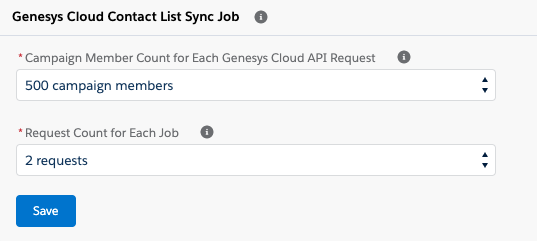
For more information, see About Campaign Management in CX Cloud from Genesys and Salesforce.
The global settings for the Campaign Management integration include the Genesys Cloud Contact List Sync Job section. In this section, you can set the number of Salesforce campaign members to be synchronized with a Genesys Cloud contact list in a single Genesys Cloud API request and the number of requests.
The integration syncs campaign members in Salesforce to contact lists in Genesys Cloud as queueable jobs in Salesforce. Because of request or response limits, a sync job could fail. However, you can modify the sync job to control the number of Salesforce campaign members split across multiple Genesys Cloud API requests. Salesforce processes each batch of campaign members as the previous batch finishes.
For example, instead of sending 1,000 Salesforce campaign members in one Genesys Cloud API request, you can configure Salesforce to send 500 campaign members across two Genesys Cloud API requests. In total, this sync job sends 1,000 campaign members to a Genesys Cloud contact list.
- Under Genesys Cloud Contact List Sync Job, select the number of campaign members for Campaign Member Count for Each Genesys Cloud API Request.
The number of Salesforce campaign members that you want synced to a contact list in Genesys Cloud with each Genesys Cloud API request. The default is 500 campaign members.
- Select the number of requests for Request Count for Each Job.
The number of Genesys Cloud API requests that you want to make. The default is 2 requests.
With the default settings, Salesforce syncs 500 campaign members to a contact list in Genesys Cloud with each Genesys Cloud API request. In total, 1,000 campaign members are synced to a Genesys Cloud contact list.
Note: If you receive a warning message, then modify the number of campaign members and the number of Genesys Cloud API requests to optimize your throughput. - Click Save.
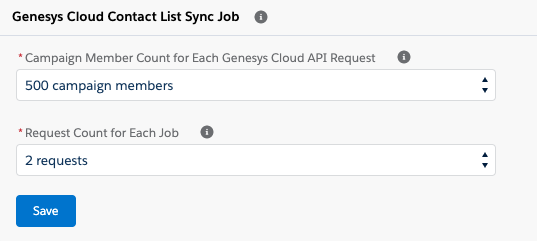
For more information, see About Campaign Management in Genesys Cloud for Salesforce.

